发布时间:2022-05-11 11: 41: 49
品牌型号:HP ENVY NoteBook
系统型号:win10 专业版
软件版本:Microsoft 365
Excel表格统计个数基本上每位职场人都有遇到过,一般用来统计表格中数据个数,但统计个数的种类也是有很多的,例如:统计内容是数字,直接统计单元格,统计满足单个条件等等一系列的种类,那么excel统计个数公式怎么用呢?如果需要excel统计个数去除重复项又应该如何操作呢?今天小编就来为大家详细讲解一下吧!
一、excel统计个数公式怎么用
Excel统计个数通常会运用到四种函数分别是:COUNT、COUNTA、COUNTIF、COUNTIFS,主要运用在统计内容为数字、统计有内容单元格、统计满足单个条件单元格、统计满足多个条件的单元格的情况下,具体公式使用如下:
1、COUNT函数
COUNT函数主要是统计的单元格是纯数字,使用公式:=COUNT(统计区域),备注:该公式只能使用在统计区域为纯数字的情况下,如果统计区域内容为文本则没法统计;
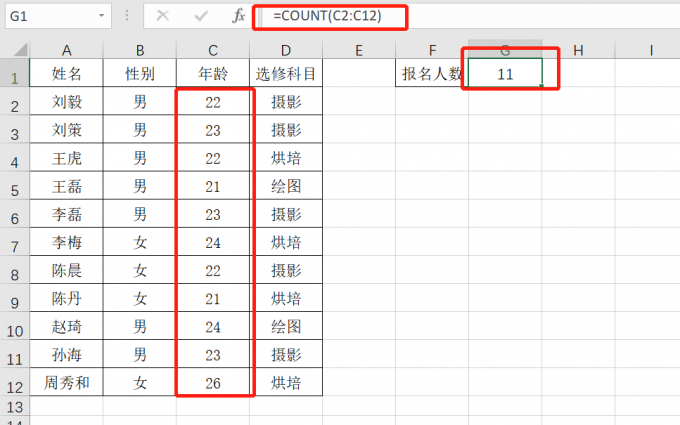
2、COUNTA函数
COUNTA函数主要是统计有内容(文本或数字)单元格,使用公式=COUNTA(统计区域),备注,该公式无论是文本还是数字都可以进行统计;
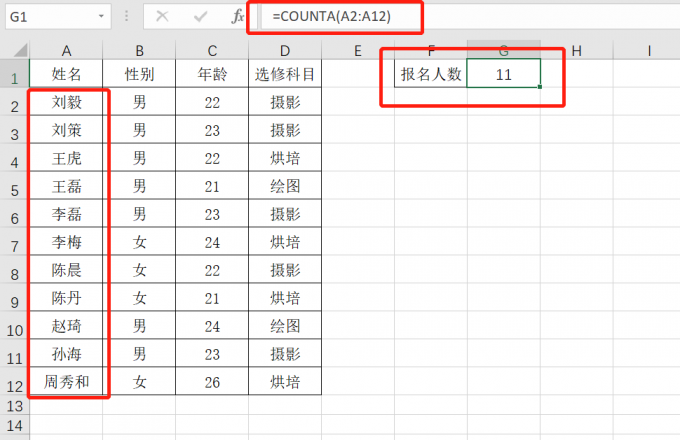
3、COUNTIF函数
COUNTIF函数主要是统计满足某个条件的单元格个数,例如:统计男生的人数,这时就需要使用公式=COUNTIF(统计区域,统计条件),统计区域是性别列单元格,统计条件是男生,得出来的就是男生的人数;
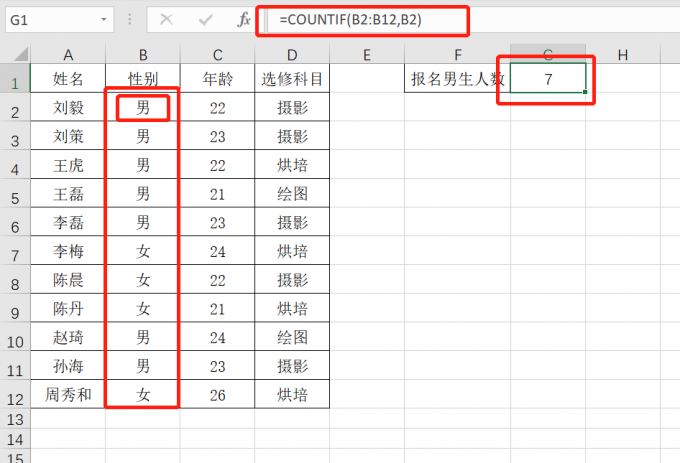
4、COUNTIFS函数
COUNTIFS函数主要是统计满足多个条件的单元格个数,例如:统计男生摄影的人数,这时就需要使用公式=COUNTIFS(统计区域1,统计条件1,统计区域1,统计条件1),统计区域1表示性别列单元格,统计条件1表示男,统计区域2表示选修科目列单元格,统计条件2表示摄影。
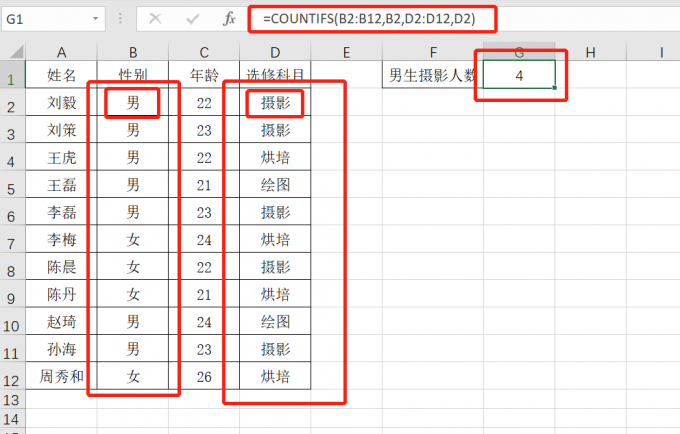
excel统计个数基本都基于COUNT函数来演变的,大家在统计个数时,可以根据自己需要统计的需求进行选择使用哪种函数,特别是COUNTIFS函数时一定要确定好统计区域和统计条件。
二、excel统计个数去除重复项
上文中讲述excel统计个数公式怎么用,那么我们在统计个数时把重复内容去除应该如何操作呢?其实有两种方法一种使用函数公式进行统计,另一种使用数据透视表进行统计,具体操作如下:
1、函数公式统计个数去除重复项
如果我们想要得到所有人报了几个选修科目使用公式:=SUMPRODUCT(1/COUNTIF(D2:D12,D2:D12)),(D2:D12,D2:D12)表示统计D2:D12单元格区域内有D2至D12单元格数据的个数。
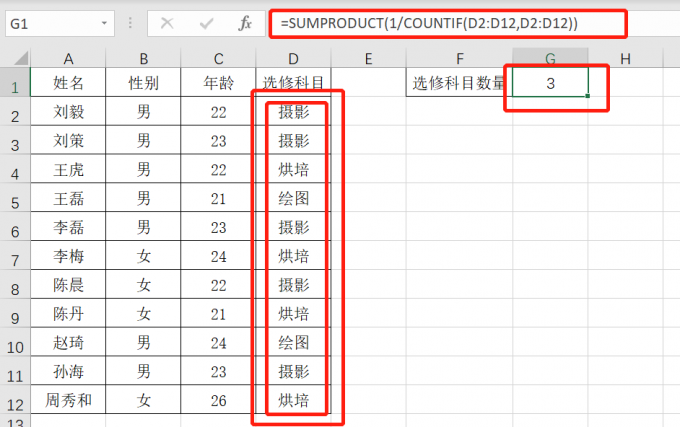
2、数据透视表统计个数去除重复项
(1)鼠标选中任意单元格,点击“插入”菜单栏,点击“数据透视表”;
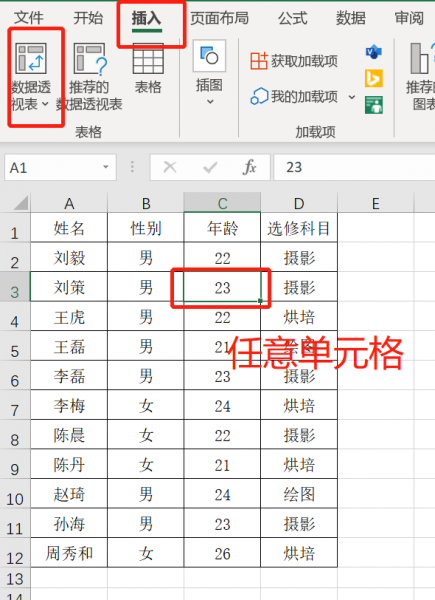
(2)在来自表格或区域的数据透视表弹窗中,勾选将此数据添加到数据模型中,点击“确定”;
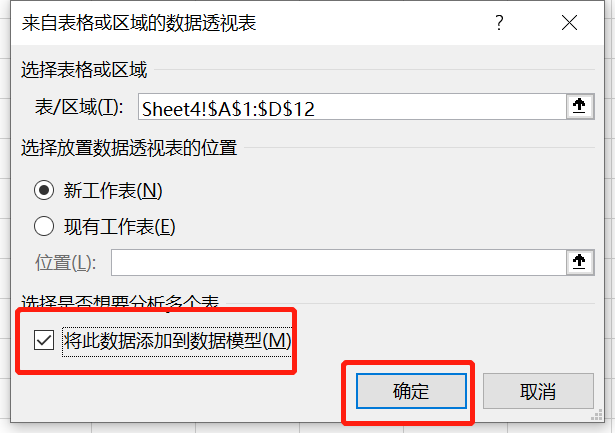
(3)Excel表格右侧出现数据透视表字段,将“选修科目”拖至值中,此时单元格中出现“以下项目的计数:选修科目”;
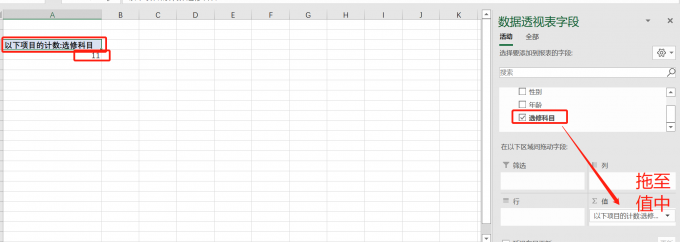
(4)鼠标选中得出来的计数,鼠标右击,鼠标悬浮在“值汇总依据”,点击“非重复计数”,这时就统计出去除重复项的个数了。
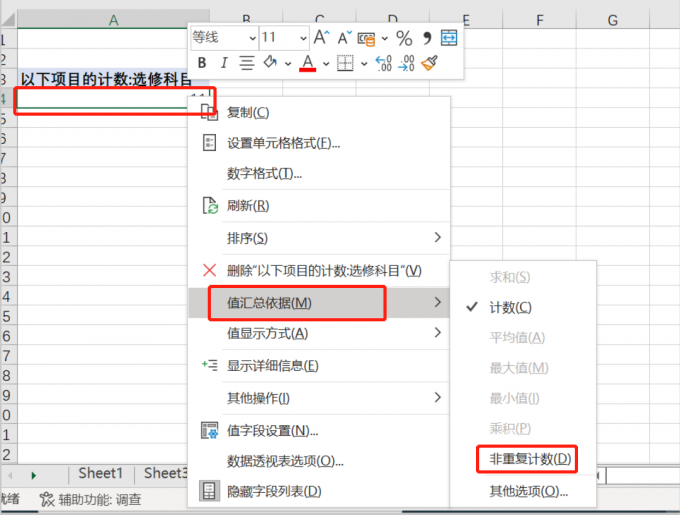
如果需要统计多个选项去除重复项计数,建议大家使用数据透视表,因为函数公式组合起来运用较为复杂,并且容易写错,所以不建议大家使用。
三、excel统计大于90的人数
Excel统计大于90的人数,我们可以使用上文中讲到的COUNTIF,这个函数是用来统计满足某个条件的单元格个数。
1、在统计大约90的单元格中输入公式=COUNTIF(C2:C12,">90"),其中C2:C12,表示绩效分数;
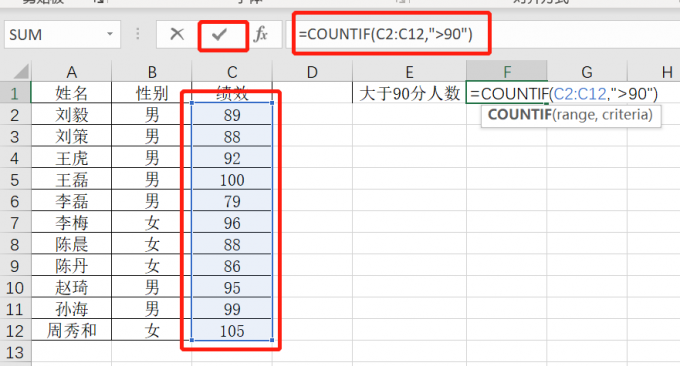
2、键盘点击Enter键或者点击输入框中勾号,这时就可以统计大于90的人数。
excel统计个数函数可以为大家解决很多在统计时遇到的问题,大家掌握COUNT相关的函数,根据自己需求进行选中就可以完成统计了。以上就是小编为大家带来的关于excel统计个数公式怎么用以及excel统计个数去除重复项的相关内容介绍,顺便也为大家讲解了excel统计大于90的人数相关内容,希望上述的内容能够对大家有所帮助,如果您想要了解更多关于Excel制作方法内容,大家可以访问Microsoft 365 中文网!
作者:春晓
展开阅读全文
︾
读者也喜欢这些内容:

Microsoft 365怎么使用待办事项 Microsoft 365如何共享日历
现在的工作节奏越来越快,有时候忙起来很容易忘记一些重要的事情,使用Microsoft 365中的待办事项功能,就能很好地解决这一问题,将计划做的事情清晰地罗列出来,方便随时查看和跟进,下面就带大家了解一下Microsoft 365怎么使用待办事项,Microsoft 365如何共享日历的相关内容。...
阅读全文 >

Excel中$A$1是什么意思 Excel中$A$1怎么打出来
很多刚刚接触Excel的小伙伴们由于对单元格引用形式不太了解,常常在公式复制和数据计算时遇到各种问题,但要想高效完成数据处理,掌握单元格引用形式是必不可少的,所以接下来我们就来带大家了解一下Excel中$A$1是什么意思,Excel中$A$1怎么打出来的具体操作方法。...
阅读全文 >

Excel找出重复项并计数求和 Excel如何找出两列数据不同项并标记
在处理Excel数据时,重复项处理和数据对比是非常基础的操作。利用一些简单的技巧和公式,我们就可以快速整理出Excel表格中的重复项次数并进行相应数据处理,下面就跟大家详细讲解Excel找出重复项并计数求和, Excel如何找出两列数据不同项并标记的操作方法。...
阅读全文 >

Word的分节符怎么去掉 Word分节符无法选中删除
Word是一款办公常用的文字处理软件,属于Microsoft 365套件的一部分。它提供了强大的文本编辑和格式化功能,用户可以利用它来创建、编辑、格式化和打印各种类型的文档。那么大家知道Word的分节符怎么去掉,Word分节符无法选中删除的相关问题吗,下文就将为大家进行解答。...
阅读全文 >